internettet kan være et skræmmende sted, især for børn. Det kan dog også være et glimrende værktøj til at hjælpe et barn med at udforske verden og lære værdifulde færdigheder. Som forælder er det vigtigt at holde dit barn sikkert, mens de udvider deres nysgerrige sind. Der er love på plads for at forhindre børn i at åbne en Gmail-konto, men Family Link fra Google er et fremragende værktøj til at hjælpe dit barn med at være sikkert på internettet. Oprettelse af en konto for et barn i alle aldre er en relativt ligetil proces.
ser: sådan oprettes en google-konto til et barn
Sådan oprettes en Google-konto via Family Link, hvis dit barn ikke har en Google-konto
Hent Family Link-appen på din overordnede enhed.Fjern eventuelle eksisterende konti på dit barns enhed.Åbn Family Link-appen på din enhed.
vælg Nej, Når du bliver spurgt, om dit barn allerede har en Google-konto.
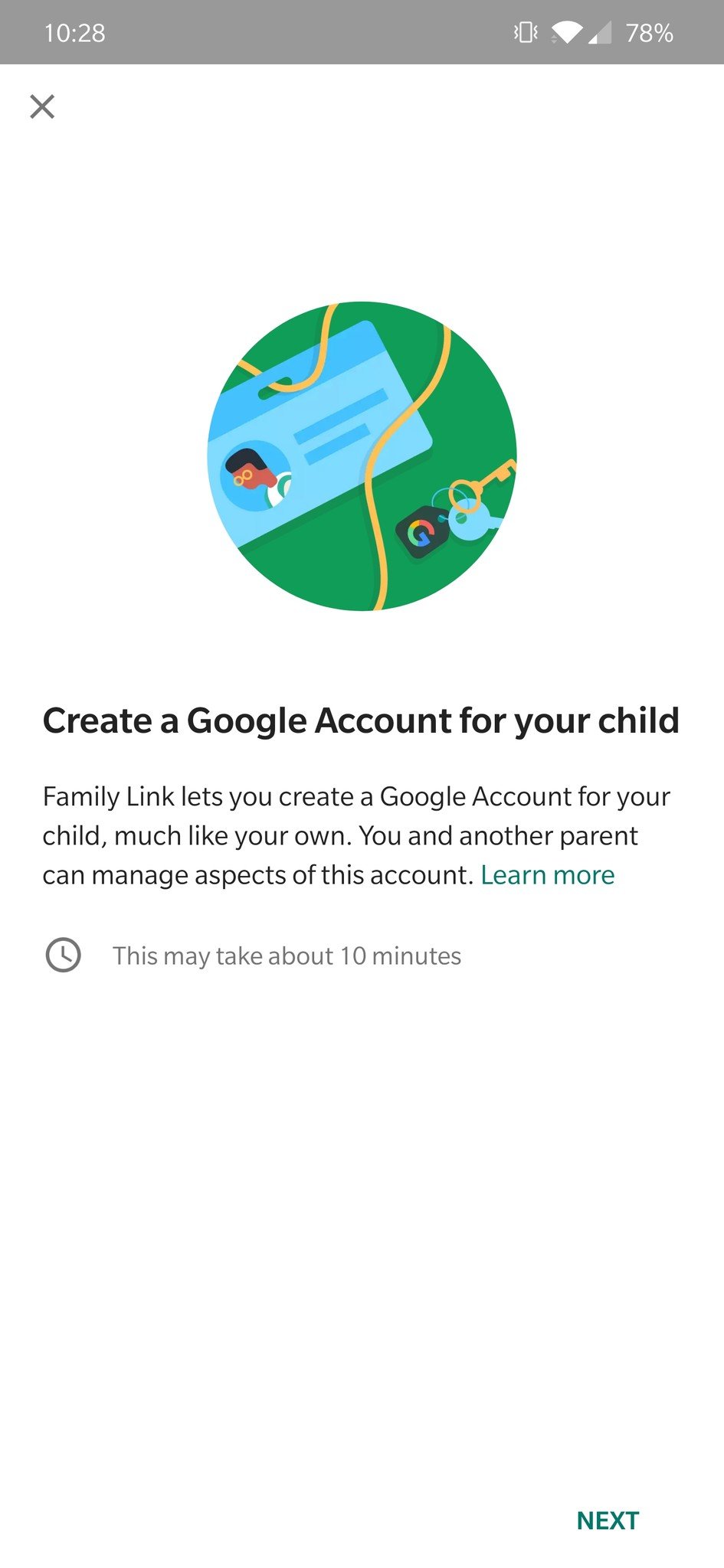
kilde: Chris Olel / Android Central
Indtast dit barns navn og yderligere info på de næste to skærme.Når du har indtastet dit barns”s info, oprette en Google brugernavn og adgangskode til dit barn.Næste, du bliver bedt om at få dit barns enhed og sætte den ved siden af din.På dit barns enhed Tilføj eller log ind med dit barns Google-konto.Du ” ll få en prompt til at indtaste loginoplysninger for den overordnede konto.Bekræft via prompt eller anden Google-bekræftelsesmetode, at du forsøger at logge ind på en anden enhed.Tilbage på dit barns enhed, gennemgå og godkende de eksisterende apps, du er ok med dem adgang.Efter lidt behandling og lagring er installationsprocessen afsluttet.
på din enhed, du ” ll se indstillingen og aktiviteten af dit barns enhed.
kilde: Chris Ole / Android Central
Sådan opsættes Family Link, hvis dit barn allerede har en Google-konto
Hent Family Link-appen på din overordnede enhed.Fjern eventuelle eksisterende konti på dit barns enhed.Åbn Family Link-appen på din enhed.Vælg Ja, Når du bliver spurgt, om dit barn allerede har en Google-konto.
se mere: Forskel mellem Google-Konti: Log ind på Gmail, forskel mellem Gmail& Google-konti
Næste, du”bliver bedt om at trykke på Næste.
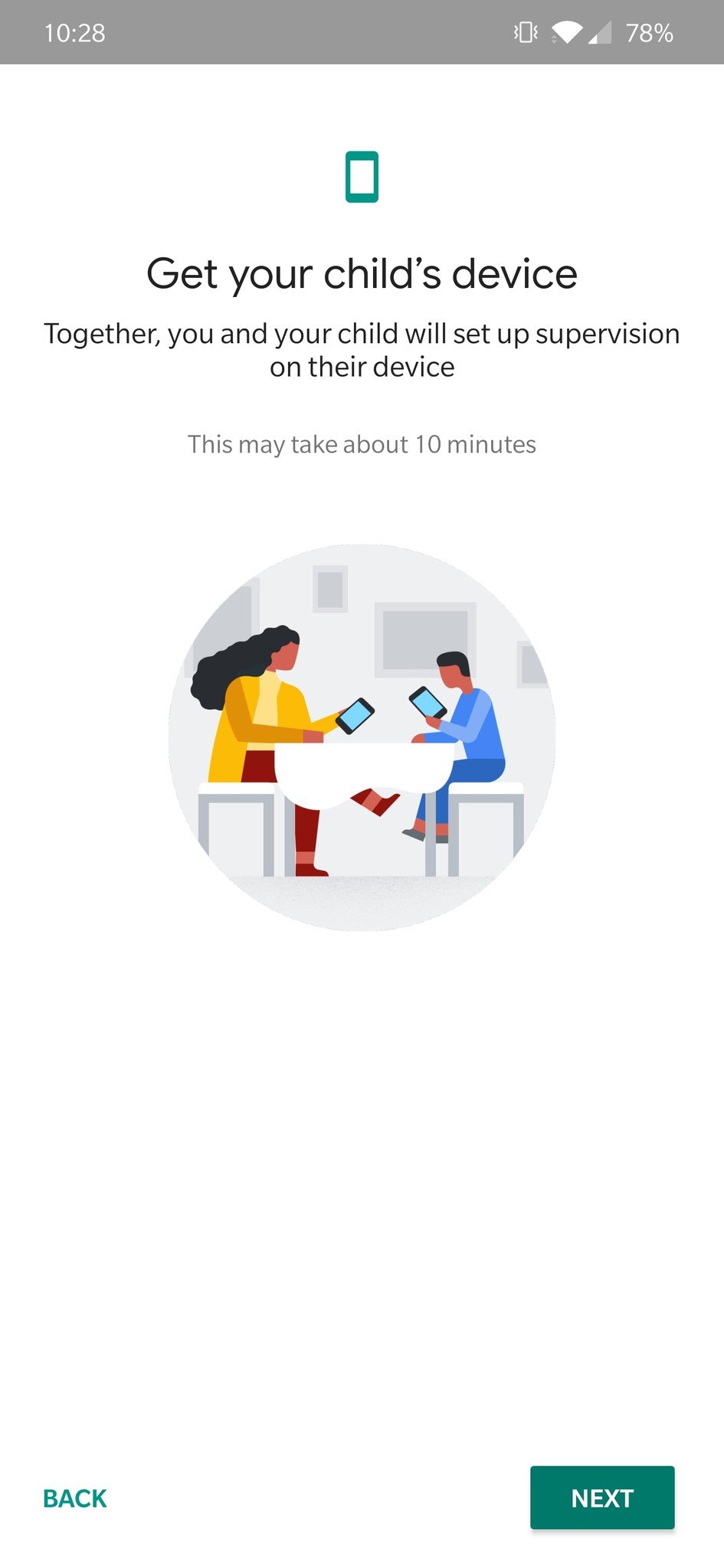
kilde: Chris Olel / Android Central
Hent og åbne Family Link app til børn fra Play Butik på dit barns enhed.Indtast koden præsenteret på din telefon i Family Link app til børn på dit barns telefon.Du ” ll få en prompt til at indtaste loginoplysninger for den overordnede konto.Bekræft via prompt eller anden Google-bekræftelsesmetode, at du forsøger at logge ind på en anden enhed.Tilbage på dit barns enhed, gennemgå og godkende de eksisterende apps, du er ok med dem adgang.Efter lidt behandling og lagring er installationsprocessen afsluttet.
på din enhed kan du se indstillingen og aktiviteten af dit barns enhed.
kilde: Android Central
Family Link er tilgængelig for børn på Chromebooks og Android-enheder, der kører version 7.0 eller nyere. Forælderen har et par flere muligheder med hensyn til enhedskompatibilitet til overvågning, da de kan bruge Chromebooks, Android-versioner fra 4.4 og nyere og iPhones, der kører iOS 9 og op.
mens der er en hel del trin, processen er relativt ligetil. Google gør et godt stykke arbejde præsentere de oplysninger, som du vil komme til at se og overvåge på den forælder”s side af Google Family Link. Dit barn vil også se, hvad der overvåges via deres app.
at holde vores børn sikkert på internettet kan være en vanskelig opgave. Selvom Family Link er et fremragende første skridt, er det også meget vigtigt at kommunikere med børn for at fortælle dem, hvad grænserne og forventningerne er, når de bruger internettet.